Saziņa ir viens no svarīgākajiem Fortnite aspektiem un var mainīt iznākumu spraigās spēlēs. Ja šķiet, ka Fortnite balss tērzēšana nedarbojas, tas patiešām var kavēt jūsu izredzes saskaņot savus komandas biedrus un izcīnīt uzvaru.
Ja jums ir izslēgta skaņa, šeit ir visi risinājumi, ko izmēģināt, ja jūsu Fortnite balss tērzēšana nedarbojas.
1. Mēģiniet veikt pamata remontdarbus
Pirms tehnisko risinājumu izmēģināšanas noteikti restartējiet spēli vismaz vienu reizi. Pastāv iespēja, ka balss tērzēšana var nereaģēt īslaicīgas kļūmes dēļ. Lai to atrisinātu, apsveriet spēles restartēšanu.
Pārliecinieties, vai spēles skaļums ir iestatīts uz 50% vai vairāk. Ja balss tērzēšanas skaļuma līmenis ir pārāk zems, jums būs grūti dzirdēt savus komandas biedrus.

Vājš interneta savienojums var būt arī galvenais problēmas iemesls. Tāpēc pārliecinieties, vai esat izveidojis savienojumu ar stabilu un ātru savienojumu. Sava savienojuma stabilitāti un ātrumu varat pārbaudīt, apmeklējot vietni interneta ātruma pārbaudes vietnes .
2. Apmeklējiet Fortnite kopienas jautājumu padomi
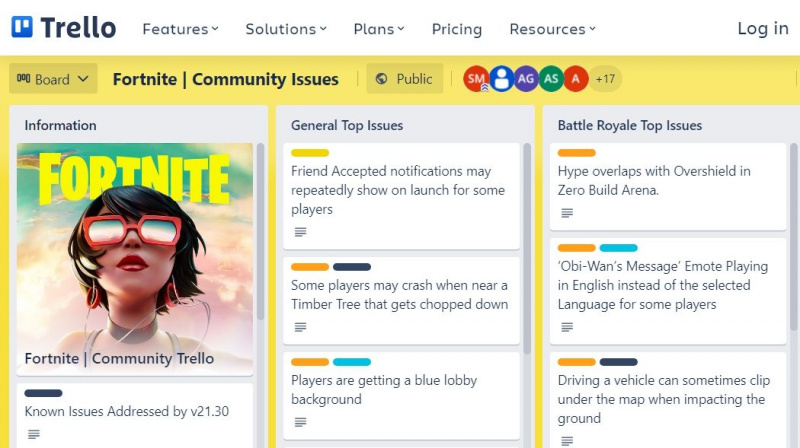
Fortnite ir īpašs Trello dēlis, kurā ir informācija par visām ar spēli saistītām problēmām. Fortnite kopiena regulāri atjaunina dēli ar jaunākajām problēmām un to attiecīgajiem risinājumiem.
Tātad, apmeklējiet Fortnite Trello dēlis lai iegūtu vairāk informācijas par dažādām spēles problēmām, tostarp par balss tērzēšanas problēmu.
3. Pārbaudiet, vai nenotiek servera pārtraukumi
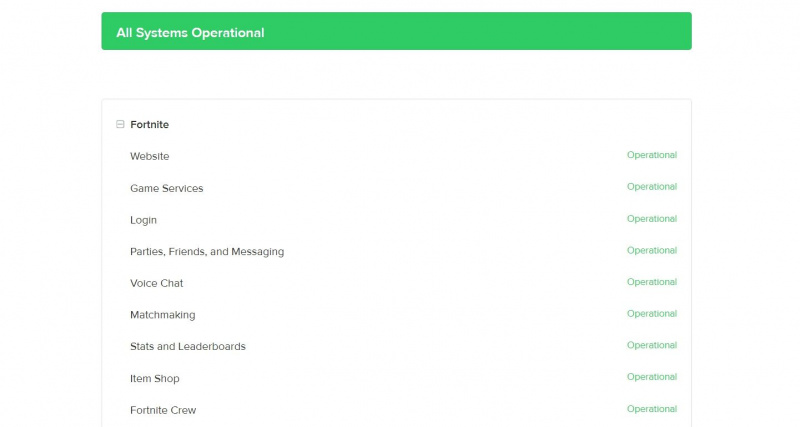
Fortnite ir tiešsaistes vairāku spēlētāju spēle, un tāpēc tās serveri ik pa laikam saskaras ar problēmām. Dažreiz tas ietekmē visu spēli, un dažreiz tiek ietekmēta tikai dažas funkcijas.
Tāpēc ikreiz, kad Fortnite balss tērzēšana vairs nereaģē, apmeklējiet vietni Epic Games servera statusa lapa lai nodrošinātu visu sistēmu darbību. Paplašiniet Fortnite kategoriju un pārbaudiet Balss tērzēšana servera statuss. Ja servera statuss nav “darbojošs”, Epic Games pusē kaut kas ir nogājis greizi, un jūs nevarat darīt daudz, kā vien gaidīt, kad tas tiks labots.
4. Nodrošiniet, lai visi būtu vienā balss tērzēšanas kanālā
Fortnite varat izmantot divus kanālus: Partiju kanāls un Spēles kanāls , katram ir savas priekšrocības. Party Channel palīdz savienot spēlētājus, kas piedalās vienā ballītē. No otras puses, Game Channel palīdz savienot spēlētājus, kuri ir dažādās partijās, bet ir vienā komandā.
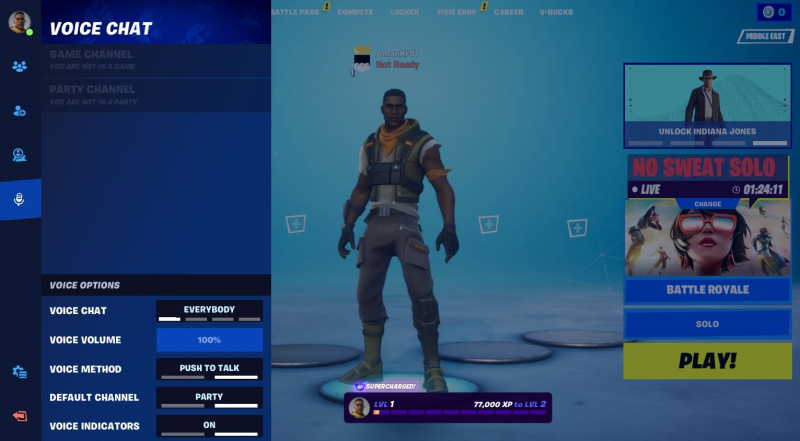
Lai sazinātos ar komandas biedriem, jums ir jāatrodas pareizajā balss tērzēšanas kanālā. Piemēram, ja jūsu komandas biedri ir spēļu kanālā, bet jūs esat partijas kanālā, jūs nevarēsit ar viņiem sazināties.
kā izrakstīties no netflix vietnē tv roku
Tātad, pārslēdziet kanālus, izmantojot sociālo izvēlni, lai sāktu sazināties ar saviem komandas biedriem.
5. Mainiet vecāku kontroles iestatījumus
Fortnite piedāvājumi vecāku kontrole lai nodrošinātu, ka spēles iestatījumi ir ideāli piemēroti jūsu ģimenei. Ja šī funkcija ir ieslēgta, jūs nevarēsiet izmantot balss tērzēšanu spēlē.
Kā risinājumu pārliecinieties, vai vecāku kontroles iestatījumos ir iespējota balss tērzēšana. Tālāk ir norādītas darbības, kas jāveic.
- Palaidiet Fortnite un noklikšķiniet uz hamburgers opcija augšējā kreisajā stūrī.
- Noklikšķiniet uz Zobrata ikona un izvēlēties Vecāku kontrole no konteksta izvēlnes.
- Ievadiet 6 ciparu vecāku kontroles PIN un noklikšķiniet uz Nākamais.
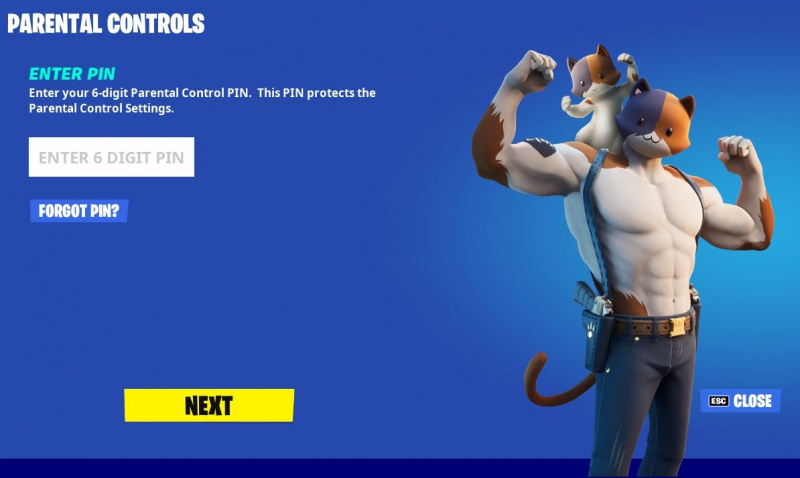
- Mainīt Balss tērzēšana uz Visi .
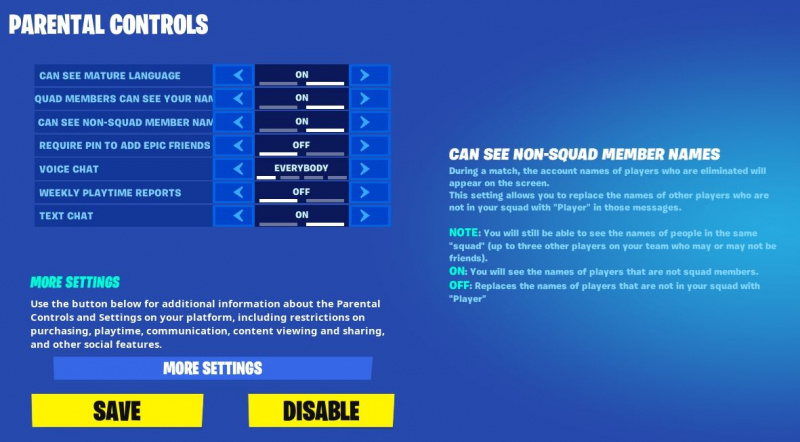
- Klikšķiniet uz Saglabāt.
Tieši tā. Tagad restartējiet spēli un pārbaudiet, vai varat izmantot balss tērzēšanas funkciju.
6. Fortnite iestatījumos iespējojiet balss tērzēšanu
Fortnite ir tieša iespēja iespējot un atspējot balss tērzēšanu. Ja tas ir atspējots, jūs vēlaties, lai varētu izmantot šo funkciju spēlē.
Tāpēc pārliecinieties, vai Fortnite iestatījumos ir iespējota balss tērzēšana. To var pārbaudīt, izpildot tālāk sniegtos norādījumus.
- Noklikšķiniet uz hamburgers un atlasiet Gear ikonu .
- Klikšķiniet uz Iestatījumi .
- Pārslēdzieties uz Audio izvēlne.
- Nodrošiniet to Balss tērzēšana ir iestatīts uz Visi .
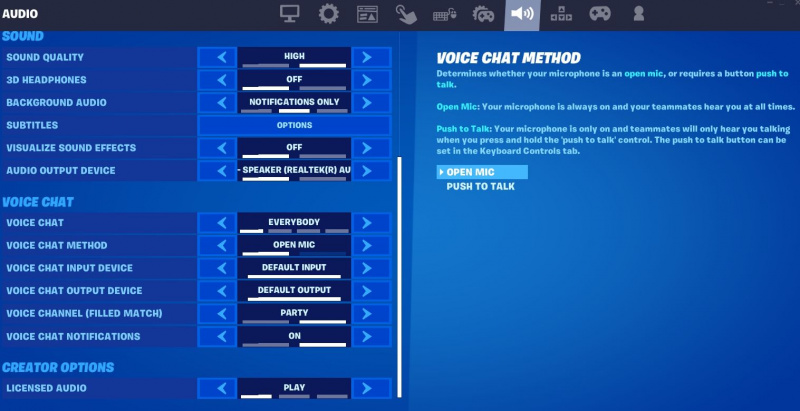
- Varat arī mainīt Balss tērzēšanas metode uz Atveriet mikrofonu lai jūsu komandas biedri jūs vienmēr dzirdētu.
7. Pārbaudiet sistēmas iestatījumus
Nākamā lieta, kas jums jāpārbauda Fortnite balss tērzēšanas problēmu novēršanā, ir sistēmas audio iestatījumi. Ja izvades un ievades ierīces iestatījumi ir iestatīti uz nepareizu ierīci, jūs nevarēsit sazināties ar komandas biedriem.
Tāpēc pārliecinieties, vai audio iestatījumos tiek izmantota pareizā ievades un izvades ierīce. To var pārbaudīt, izpildot tālāk sniegtos norādījumus.
- Atveriet Vadības panelis izmantojot vienu no daudzi veidi, kā atvērt vadības paneli .
- Nomaini Skatīt pēc uz Lielas ikonas .
- Klikšķiniet uz Skaņa.
- Iekš Atskaņošana cilnē atlasiet izvades ierīci, kuru vēlaties izmantot kā noklusējumu, ar peles labo pogu noklikšķiniet un izvēlieties Iestatīt kā noklusējuma ierīci opciju.
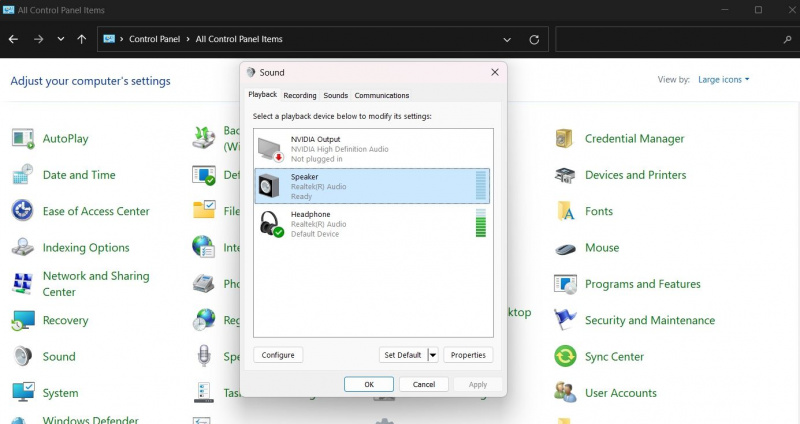
- Pārslēdzieties uz Ierakstīšana cilnē atlasiet ievades ierīci, kuru vēlaties izmantot kā noklusējumu, ar peles labo pogu noklikšķiniet un izvēlieties Iestatīt kā noklusējuma ierīci .
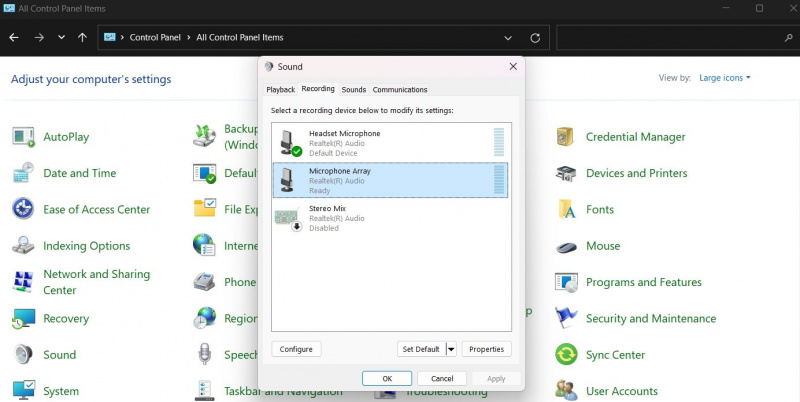
- Klikšķiniet uz Pieteikties > labi .
8. Ļaujiet Fortnite piekļūt mikrofonam
Ja Fortnite nevar piekļūt sistēmas mikrofonam, visticamāk, jūs saskarsities ar problēmu. Lai to atrisinātu, ļaujiet Fortnite piekļūt mikrofonam. Lūk, kā to izdarīt:
- Atveriet Iestatījumi izvēlni, izmantojot Win + I karstie taustiņi.
- Izvēlieties Privātums un drošība no kreisās rūts.
- Iekš Lietotņu atļaujas , izvēlieties Mikrofons.
- Atrodiet Fortnite un iespējojiet slēdzi blakus tai.
Pēc tam atkārtoti palaidiet spēli un pārbaudiet, vai varat izmantot balss tērzēšanas funkciju. Ja nē, izmēģiniet nākamo risinājumu sarakstā.
9. Lejupielādējiet jaunākos spēļu atjauninājumus
Fortnite regulāri saņem atjauninājumus, lai labotu kļūdas, pievienotu funkcijas un daudz ko citu. Ja balss tērzēšanas problēmu izraisa spēles kļūda, jaunākā atjauninājuma lejupielāde var izrādīties efektīvs risinājums.
Varat lejupielādēt un instalēt jaunāko Fortnite atjauninājumu, veicot tālāk norādītās darbības.
- Atveriet Epic Games Launcher, noklikšķiniet uz sava profila un izvēlieties Iestatījumi.
- Klikšķiniet uz Fortnite un atzīme Automātiska Fortnite atjaunināšana no konteksta izvēlnes.
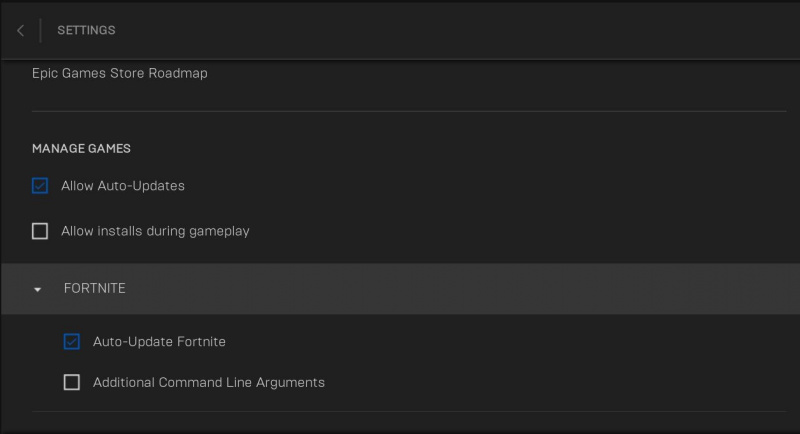
Nākamajā palaišanas reizē Epic Games Launcher lejupielādēs un instalēs visus pieejamos Fortnite atjauninājumus.
kā pateikt amazonam, ka neesat saņēmis paku
Ērti izmantojiet balss tērzēšanu pakalpojumā Fortnite
Tagad jums vajadzētu būt iespējai izmantot balss tērzēšanu Fortnite bez problēmām. Tomēr, ja viss neizdodas, varat mēģināt pārinstalēt spēli kā pēdējo līdzekli.
